- Passaggi per eseguire il root di Realme Narzo 50A RMX3430 utilizzando Magisk
- Prerequisiti
- Download richiesti:
- 1. Scarica ed estrai il firmware OZIP:
- 1. Come patchare l’immagine di avvio usando Magisk?
- 2. Passaggi per installare l’immagine di avvio con patch su Realme Narzo 50A
- Passaggi per verificare la radice senza sistema
In questa guida, abbiamo condiviso con te i passaggi per eseguire il root di Realme Narzo 50A RMX3430 utilizzando Magisk senza TWRP in un modo molto semplice per la tua facilità.
Per eseguire il root del tuo Realme Narzo 50A RMX3430, useremo Magisk per patchare l’immagine di avvio stock e flasharla sulla partizione di avvio del tuo dispositivo. Ora, se chiedi perché Magisk? È un processo di root senza sistema che non manomette le partizioni di sistema consentendo l’accesso come root. Magisk può anche nascondere le misure di sicurezza online per far funzionare correttamente le app come qualsiasi app bancaria, SafetyNet, ecc.

Passaggi per eseguire il root di Realme Narzo 50A RMX3430 utilizzando Magisk
Segui la guida approfondita insieme ai requisiti e ai link per il download di seguito.
Tieni a mente:
- Il rooting potrebbe invalidare la garanzia del produttore sul tuo dispositivo.
- Il rooting bloccherà gli aggiornamenti OTA del firmware.
Ora, andiamo ad alcuni dei passaggi necessari che devi rispettare:
Annunci
Prerequisiti
- Devi sbloccare il bootloader sul tuo Realme Narzo 50A
- Il tuo telefono dovrebbe avere una carica della batteria superiore al 60% almeno.
- All’inizio conserva un backup dei dati del tuo dispositivo. Pertanto, se qualcosa va storto, puoi recuperare i dati importanti.
- Il file immagine in questo articolo è supportato solo dal modello Realme Narzo 50A. NON provare a farlo lampeggiare su altri modelli.
- Avrai anche bisogno di un PC/laptop e di un cavo USB per collegare il tuo dispositivo al computer.
- Dovresti scaricare tutti i file, gli strumenti e i driver necessari dal basso di conseguenza.
Download richiesti:
- Scarica file ADB e Fastboot (Windows/MAC)
- Driver USB Realme: scaricalo e installalo sul tuo computer
- Scarica l’ultimo file flash del firmware di Realme Narzo 50A e spostalo sul PC
1. Scarica ed estrai il firmware OZIP:
1. Come patchare l’immagine di avvio usando Magisk?
- Collega il tuo dispositivo tramite cavo USB e copia solo il file boot.img dalla cartella estratta nella memoria del tuo dispositivo
- Avvia Magisk Manager.Quando viene visualizzato un popup che chiede di installare Magisk, seleziona INSTALLA e scegli di nuovo Installa.
- Tocca “File immagine di avvio patch”.
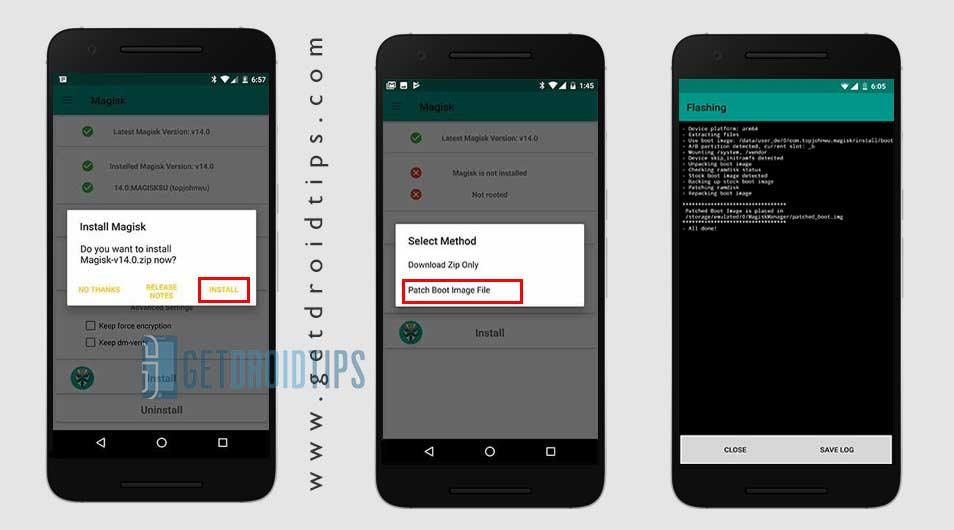
- Passa alla memoria interna e seleziona l’immagine di avvio del telefono che hai trasferito in precedenza.
- Aspetta un paio di secondi. Magisk inizierà a correggere l’immagine di avvio.
- Una volta che l’immagine di avvio è stata patchata, copia “patched_boot.img” dalla memoria interna e sostituiscilo nella stessa cartella ROM estratta sul tuo PC.
Ora puoi seguire il secondo passaggio per eseguire il flashing del file immagine di avvio patchato.
2. Passaggi per installare l’immagine di avvio con patch su Realme Narzo 50A
Segui la guida corretta per installare Patched Boot Image su Realme Narzo 50A dal link sottostante:
- Ora, estrai lo strumento ADB e Fastboot, quindi sposta il file dell’immagine di avvio con patch nella stessa cartella.
- Tenere premuto il tasto Maiusc + fare clic con il pulsante destro del mouse per aprire la finestra di comando/PowerShell.
- Quindi, inserisci il seguente comando per eseguire il flashing di “patched_boot.img” per installare Magisk e eseguire il root del tuo dispositivo Android:
fastboot flash boot patched_boot.img
- Per i dispositivi con un sistema di partizione A/B, è necessario utilizzare i seguenti comandi:
fastboot flash boot_a patched_boot.img fastboot flash boot_b patched_boot.img
Si prega di sostituire [patched_boot.img] con il nome del file immagine di avvio scaricato seguito dall’estensione .img.
Annunci
- Attendi il completamento del processo di lampeggiamento.
- Infine, digita il comando per riavviare il dispositivo.
riavvio rapido
- Questo è tutto.
Passaggi per verificare la radice senza sistema
- Avvia l’app Magisk Manager sul tuo dispositivo.
- Ora, per verificare l’accesso root senza sistema sul tuo telefono, vedrai la schermata di stato. Qui tutte le opzioni dovrebbero essere contrassegnate in verde se correttamente rootate. Se sì, significa che hai bypassato con successo anche la misura di Google SafetyNet.
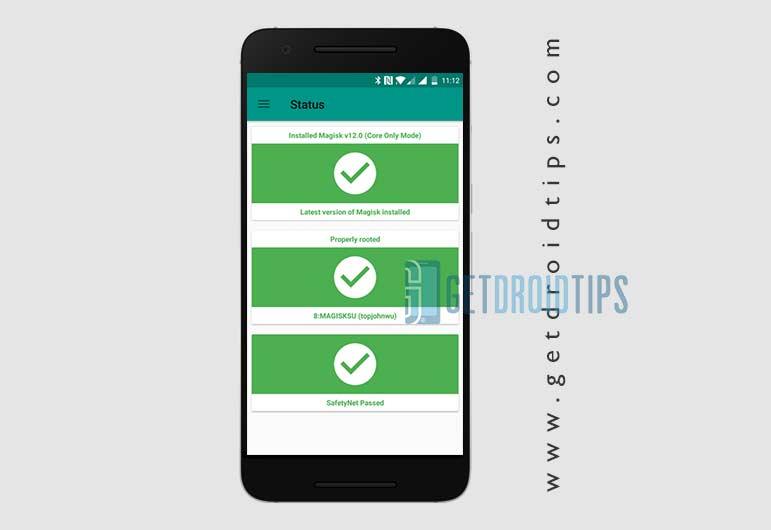
Questo è tutto, ragazzi. Ci auguriamo che tu abbia trovato utile questa guida e che tu abbia eseguito con successo il root del tuo dispositivo Realme Narzo 50A. Per qualsiasi domanda, non esitare a chiedere nei commenti qui sotto.
